- 1AI系统性学习05—向量数据库_chroma数据库
- 2java开发实例教程pdf_java项目开发实战入门pdf
- 3gitee - 码云上新建仓库_码云怎么新建仓库
- 42024年Java最全MySQL实战学习之入门基础,夯实你的底层知识,构筑上层建筑,Java高级工程师面试题-字节跳动
- 5宝塔面板安装mysql,使用navicat进行远程连接(解决Navicat报错1045)_宝塔安装mysql要多久
- 6智能交通市场年会|闪马智能:AI赋能新基建,智慧高速如何更聪明_闪马 杭州智慧高速 分享
- 7AntSword:一款强大且易用的Web管理工具
- 8socket通信机制详解_sooketd的收发信息是管道机制吗
- 9CleanMyMac X 4.14.3破解版 必备的Mac系统清理工具
- 10ZYNQ之FPGA学习----Vivado功能仿真_vivado仿真
macOS 访问 ubutnu (ssh、smb、vnc)_macos访问samba
赞
踩
macOS 使用交流 QQ 群:658095824,V : ez-code
准备条件:获取需要连接的 linux 机器的 ip 地址
可以使用 ifconfig 命令来查看
这里假设要访问的 ip 为 10.0.100.163
方式一:ssh 终端访问
在终端输入ssh,连接到服务
ssh xx@10.0.100.163
sshpass -p 123456 ssh xx@10.0.100.163 # 带密码的访问
- 1
- 2
- 3
- 4
关于 ssh 和 sshpass 具体内容可查看:https://blog.csdn.net/lovechris00/article/details/121626047
方式二:smb 目录形式访问
Ubuntu 上
1、右键点击需要访问的文件夹,选择:
Properties –> Local Network Share –> Share this folder
如果文件名过长,会要求取一个短的名字来表示。
点击的过程会自动安装连接所需要的软件。
问题:
如果你的卷宗比较特殊,可能会弹出这样的提示:
'net usershare' returned error 255: net usershare add: cannot share path /data as we are restricted to only sharing directories we own.
Ask the administrator to add the line "usershare owner only = false" to the [global] section of the smb.conf to allow this.
- 1
- 2
- 3
解决方式:
修改配置文件 /etc/smba/smb.conf:
sudo gedit /etc/samba/smb.conf
- 1
在配置文件中找到 usershare allow guests = yes,在后面一行添加 usershare owner only = false,前面不需要添加分号之类的。
再次去设置 properties 即可;如果无效,可以重启电脑后设置;
保存conf 文件时,终端可能会有错误提示,可以先不处理。
macOS 上
1、点击 finder,左上角菜单选择 前往 --> 连接服务器
2、输入 smb://10.0.100.163
点击连接,稍等一会儿,会看到刚才设置共享的文件夹。
如果在finder 左侧目录没有显示链接的文件夹,可以在 ``
方式三:vnc 远程桌面
VNC是一个远程桌面协议,只适用于Ubuntu有显示器的时候。
Ubuntu 端:安装 vnc server – x11vnc
1、下载安装 x11vnc
sudo apt-get install x11vnc
- 1
2、配置vnc密码
x11vnc -storepasswd
- 1
3、启动vnc服务
x11vnc -forever -shared -rfbauth ~/.vnc/passwd
- 1
macOS 端
1、打开屏幕共享app,地址位于 /System/Library/CoreServices/Applications/Screen\ Sharing.app
这是系统自带应用,无需额外下载。
2、输入 ip
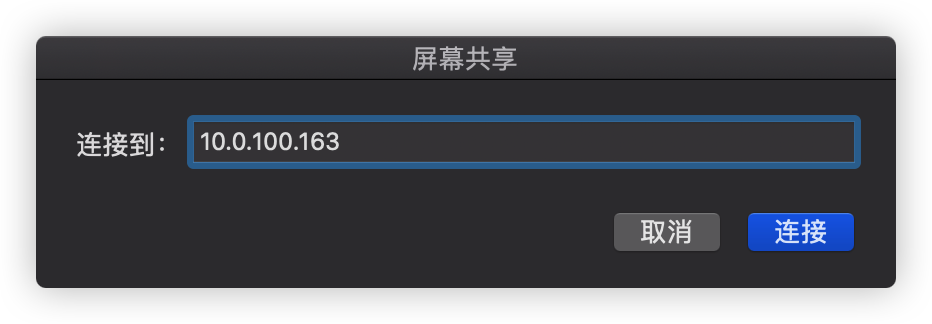
输入刚才设置的密码,即可连接成功


